文件头书写格式
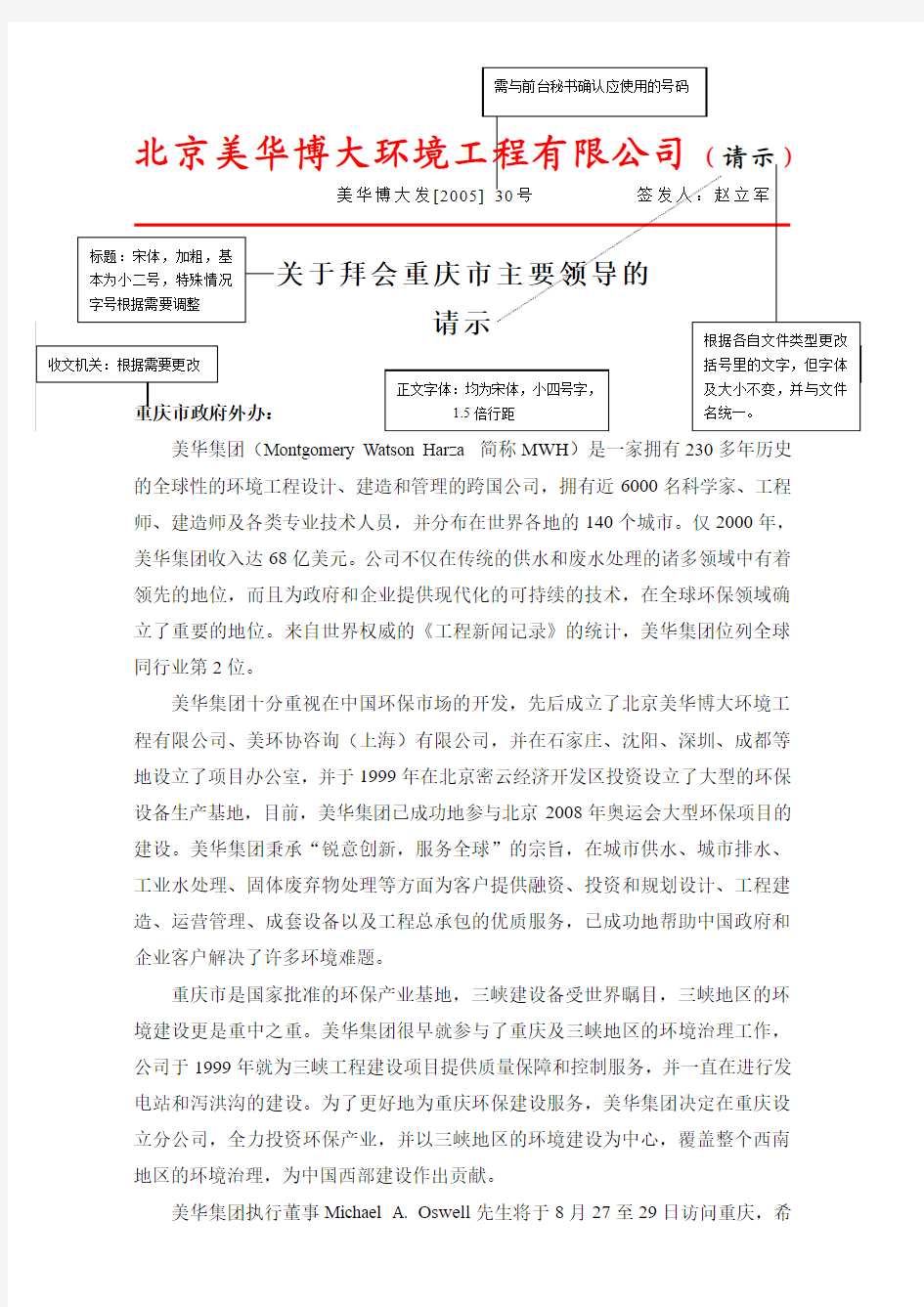
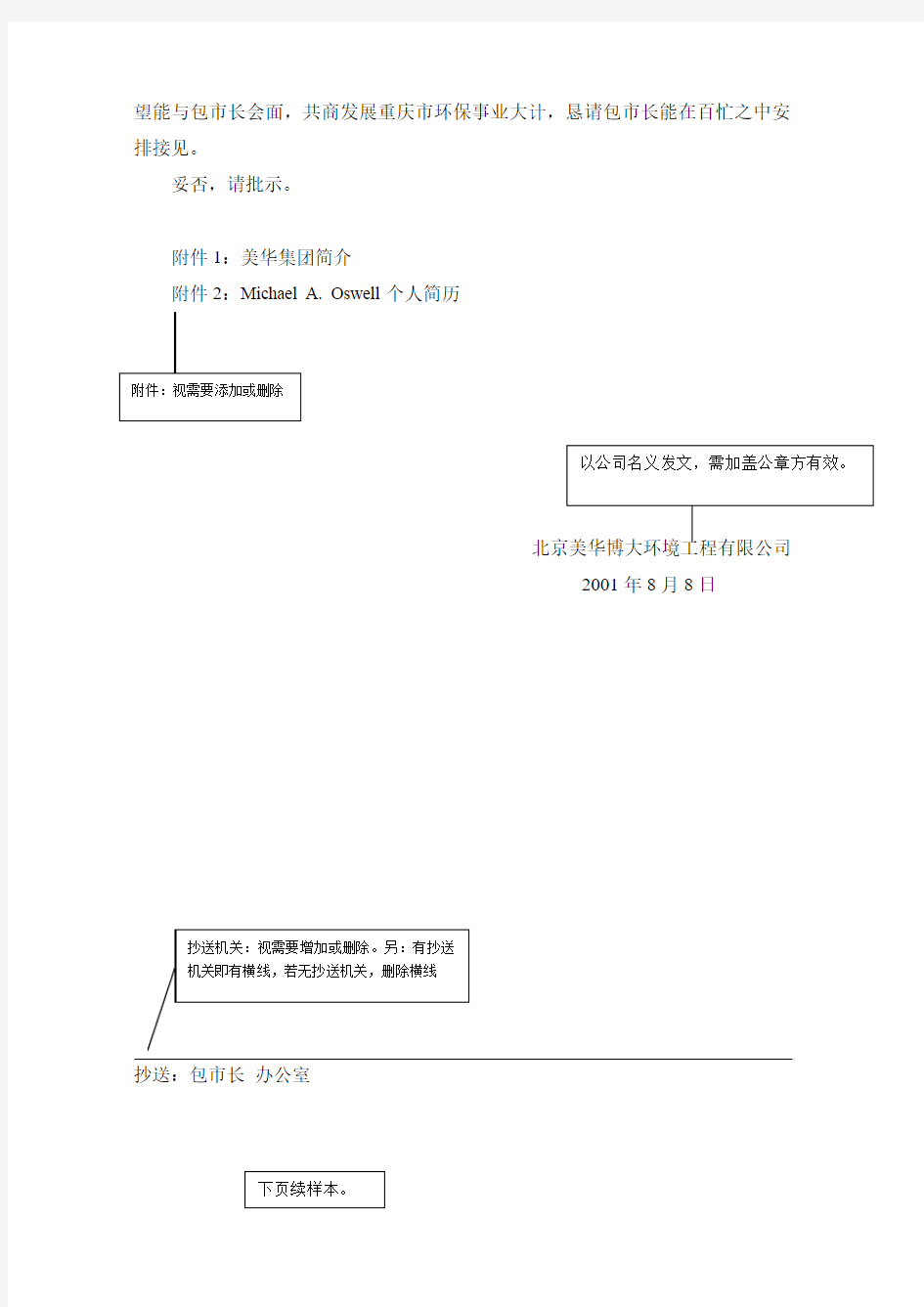
美华集团(Montgomery Watson Harza 简称MWH)是一家拥有230多年历史的全球性的环境工程设计、建造和管理的跨国公司,拥有近6000名科学家、工程师、建造师及各类专业技术人员,并分布在世界各地的140个城市。仅2000年,美华集团收入达68亿美元。公司不仅在传统的供水和废水处理的诸多领域中有着领先的地位,而且为政府和企业提供现代化的可持续的技术,在全球环保领域确立了重要的地位。来自世界权威的《工程新闻记录》的统计,美华集团位列全球同行业第2位。
美华集团十分重视在中国环保市场的开发,先后成立了北京美华博大环境工程有限公司、美环协咨询(上海)有限公司,并在石家庄、沈阳、深圳、成都等地设立了项目办公室,并于1999年在北京密云经济开发区投资设立了大型的环保设备生产基地,目前,美华集团已成功地参与北京2008年奥运会大型环保项目的建设。美华集团秉承“锐意创新,服务全球”的宗旨,在城市供水、城市排水、工业水处理、固体废弃物处理等方面为客户提供融资、投资和规划设计、工程建造、运营管理、成套设备以及工程总承包的优质服务,已成功地帮助中国政府和企业客户解决了许多环境难题。
重庆市是国家批准的环保产业基地,三峡建设备受世界瞩目,三峡地区的环境建设更是重中之重。美华集团很早就参与了重庆及三峡地区的环境治理工作,公司于1999年就为三峡工程建设项目提供质量保障和控制服务,并一直在进行发电站和泻洪沟的建设。为了更好地为重庆环保建设服务,美华集团决定在重庆设立分公司,全力投资环保产业,并以三峡地区的环境建设为中心,覆盖整个西南地区的环境治理,为中国西部建设作出贡献。
美华集团执行董事Michael A. Oswell先生将于8月27至29日访问重庆,希
望能与包市长会面,共商发展重庆市环保事业大计,恳请包市长能在百忙之中安排接见。
妥否,请批示。
附件1:美华集团简介
附件2:Michael A. Oswell个人简历
2001年8月8日
抄送:包市长办公室
北京美华博大环境工程有限公司(**)
美华博大发[2001]0号签发人:赵立军
关于的
**
公司各部门:
经公司总经理办公会研究决定:
特此通知。
附件1:
北京美华博大环境工程有限公司
2001年月日
抄报:
公文的序号顺序与书写格式
公文写作使用正确顺序号解决自动编号问题 一、文稿撰写、文件录入和文字排版的正确顺序号为: 第一级;一、二、三、四…… 第二级;(一)(二)(三)(四)…… 第三级;1.2.3.4.…… (注意:阿拉伯数字后不是顿号“、”,是圆点:“.”) 第四级;(1)(2)(3)(4)…… 二、去掉自动编号。在word中书写文件,如没有对序号进行设置,当回车时就会出现自动编号。只有不使用自动编号,排版才会十分自如。去掉自动编号的方法是:打开“工具/自动更正选项/键入时自动套用格式”,去掉“自动编号列表”勾选即可彻底去掉自动编号。 三、解决多种字体和序号问题。自动编号是有其方便的一面,但对于整篇文章排版会带来诸多的不便,特别是从多个文档中复制粘贴到一起的文件,除了字体不一,格式混乱之外,最令人头痛的就是序号不同。 解决办法:将文件全选复制粘贴到记事本中,选取自动换行,统一格式后,再从记事本中复制粘贴到word文档中排版。 在office2007版本中 word 如何去掉自动编号
第一种办法:文字录入时即时去掉自动编号: 当在office2007版本中 word 中输入文字时,当输入第一个编号后,回车即会出现第二个编号,同时第一个编号左边会出现一个小图标(如下图): 将鼠标对着小图标,即出现一个小三角下拉箭头,同时出现自动更正选项按钮: 点击小三角下拉箭头,即会出现如下图的下拉菜单,点“撤消自动编号”即可在本文中去掉本级自动编号。 第二种去掉自动编号的办法(彻底去掉自动编号): 一、单击word中左上角的“Office 按钮”,然后单击对话框下 方的“Word 选项”。 二、在“Word 选项”对话框中,单击“校对”,然后单击“自动更正选项”。 三、选择‘键入时自动套用格式“去掉”自动编号列表“勾选。
红头文件的标准格式及范本
红头文件的标准格式及范本 格式: 一、眉首:(文头,红色反线以上部分) 印制份数序号、密级和保密期限、紧急程度、发文机关标识、发文字号、签发人 1.公文份数顺序号7位数(版心左上角顶格第1行,机密、绝密件才标注) 2.密级和保密期限(秘密、机密、绝密*30年) 秘密件指内容涉及国家一般秘密,一旦泄露会使国家的安全和利益遭受一定损害的公 文。 机密件指内容涉及国家重要秘密,一旦泄露会使国家的安全和利益遭受严重损害的公 文。 绝密件指内容涉及国家核心秘密,一旦泄露会使国家的安全和利益遭受重大损害的公 文。 3.紧急程度 急件、特急;电报:特提、特急、加急、平急 (3号黑体字,顶格标识在版心右上角第1行,两字间空1字;如同时标识密级和紧急程度,密级在第1行,紧急程序在第2行) 4.发文机关标识(小标宋体字,红色) 《XXX人民政府文件》一一主要用于向上级机关报告工作,颁布行政规章,发布政府 的决定或通知、印发重要会议纪要和政府领导讲话,转发上级或批转下级重要文件等《XXX人民政府》一一主要用于印发函件及处理一般事项的通知、批复等下行文。 联合行文(党、政、军、群) 5.发文字号(发文机关标识下空2行,用3号仿宋体字,居中排布。联合行文只标主办机关的发文字号)
发文机关代字(渝府发)一一年份〔2005〕一一序号 6.签发人 只有上行文才标注。平行排列于发文字号右侧。发文字号居左空1字,签发人姓名居右空1字。“签发人”用3号仿宋字,后用3号楷体字标识签发人姓名。 二、主体(红色反线下方,主题词上方) 标题、主送机关、正文、附件、发文机关、成文时间、印章、附注 1?标题(位于红色反线空两行之下,2号小标宋体字,居中) 三要素:发文机关——事由(关于?的)——文种 要求:切题、简明、醒目得体 2?主送机关(左侧顶格用3号仿宋体字标识) 全称或规范化简称、统称 注:公告、通告等属周知性的公文,没有主送单位。 3.公文正文:首页必须显示正文 4?附件(正文下空1行左空2字,用3号仿宋体标识) 附件是正文内容的组成部分,与公文正文一样具有同等效力。 5.成文日期(行政机关公文用汉字,党委系统用阿拉伯数码标识;法规性公文的成文时 间一般在标题下方正中,并加一圆括号) 成文日期确定的原则: (1 )会议通过的决定、决议等以会议通过日期为准; (2)领导签发的,以签发日期为准; (3 )联合行文,以最后签发机关的领导签发日期为准;
红头文件的设置格式及字体
1、进行页面设置 选择“文件”——“页面设置”选择“页边距”附签,上:下:左:右:。选择“版式”附签,将“页眉和页脚”设置成“奇偶页不同”,在该选项前打“√”。选择“文档网格”附签,“字体设置”,“中文字体”设置为“仿宋”;“字号”设置成“三号”,单击“确定”按钮,选中“指定行网格和字符网格”;将“每行”设置成“28”个字符;“每页”设置成“22”行。然后单击“确定”按钮。这样就将版心设置成了以三号字为标准、每页22行、每行28字的国家标准。 2、插入页码 选择“插入”—“页码”,“位置”设置为“页面底端(页脚)”,“对齐方式”设置为“外侧”。然后单击“格式”按钮,“数字格式”设置为全角的显示格式,单击“确定”按钮,再次单击“确定”按钮完成页码设置。双击页码,在页码两边各加上一条全角方式的短线;并将页码字号设置成“四号”;字体任意;奇数页的页码设置成有空一个汉字,偶数页码设置成左空一个汉字。3、发文机关标识制作 选择“插入”——“文本框”——“横排”菜单项,鼠标将会变成“+”,在woed2000版面上单击鼠标左键,出现一个文本框,在该文本框内输入发文机关标识,输入完成后,选中该文本框,单击鼠标右键——“设置文本格式”,在这里来设置红头的属性。 选择“颜色和线条”附签,“颜色”设置成“无填充颜色”,选择“大小”附签,“高度”设置成“2cm”,宽度设置成“” .注:用户可根据实际情况调节尺寸。选择“版式”附签,单击“高级”按钮,水平对齐:“对齐方式”设置成“居中”,“度量依据”设置成“页面”;垂直对齐:“绝对位置”设置成“页边距”,“下侧”设置成——平行文标准,——上行文标准,注:用户可根据实际情况调节尺寸。 选择“文本框”附签,左、右、上、下都设置成“0cm”,单击“确定”完成。文本框属性全部设置完成,单击“确定”按钮。选中文本框内的全部文字,将颜色设置为“红色”,字体设置成“小标宋简体”,字号根据文本框的大小设置成相应字号,但要尽量充满该文本框,这样,宽为155mm、高为20mm、距上25mm的红头制作完成。 4、红线制作 首先将“视图”——“工具栏”——“绘图”选中,单击“绘图”工具条的直线工具,鼠标会变成+字形,左手按住键盘上的shift键,右手拖动鼠标从左到右划一条水平线,然后选中直线单击鼠标右键,选择“设置自选图形格式”,红线的属性在这里进行设置。选择“颜色和线条”附签,颜色设置为红色,“虚实”设置为实线;“粗细”设置为磅。选择“大小”附签,“宽度”设
(新)GMP文件书写格式
1 目的 对本公司编制的有关“药品生产质量管理规范”文件的主要项目和书写格式进行统一规定,以保证文件的格式统一、内容完整。 2 范围 适用于本公司编制的“药品生产质量管理规范”文件。 3 责任 所有承担“药品生产质量管理规范”文件编写的人员都有责任按照本文的要求严格执行。 4 文件正文层次的名称和编排 4.1 文件层次的名称 层次名称编号示例 章 1 条 1.1 条 1.1.1 条可根据需要在细分,但应避免过度细分。 段无编号 4.2 文件层次的种类 4.2.1 章 章在文件正文层次中是基本组成部份。 每个文件中的章,一般是将“目的”编为第1章的开始,用阿拉伯数字编号。 编号应延续下去,直对“培训”。 OS- 第 2 页/共 3 页
4.2.2 条 条是章的有编号的细分单元,第一层次的条可发展进一步细分为第二层次有编号的条,并且这种进一步的细分可以根据需要继续下去,但应避免按此方法过度细分下去。 条应该用阿拉伯数字编号。 除非在同一层次上至少另有一条,否则不应使用编号来分出一条。如:在第一章的条文中,如果没有1.2条,就不应该标出1.1条。 4.2.3 段是章或条中不编号的层次。 4.3 层次的编排 各层次的编号和条文应在页面的左边顶格排列,各层次的编号与其后文字之间一个英文字符间隔;段的条文应在页面左边缩后两个汉字符排列,移行时顶格排列。 5 文字编辑要求 5.1 文件的章一般采用加粗小四号字(或黑体四号字),其余文字一般采用宋体小四号字,但正文(包括记录)的标题可采用黑体三号字。 5.2 各章之间空一行。 5.3 文件打印一般采用A4规格纸,有的表格可采用A3规格纸,打印时页顶空3cm,页尾空3cm,保证左右界基本一对致。 5.4 文件采用左侧面装订。 6 文件的项目、表头格式 6.1 文件的主要项目: 6.1.1 文头(表头) 6.1.2 正文 6.1.2.1 正文项目:目的、范围、定义、责任、内容、培训等。 6.1.2.2 文件编写人员可根据实际需要选择确定。 6.2 标准文件的表头(文头)格式 6.2.1 首页文头格式 OS- 第 3 页/共 3 页
标准公文(红头文件)格式
标准公文(红头文件)格式 标准公文(红头文件)格式 公文标准格式 局面布局:A4(210×297)纸,页边距上下37mm,左右26mm。 公文如无特殊要求,公文各要素一律采用三号仿宋体。 公文标准格式包含版头、版体、版记三个部分。 一、版头: (一)份号:如需标注份号,用6位阿拉伯数字表示,左上第一行。 (二)密级和保密期限:如需标注,则用3号黑体左上第二行。 (三)紧急程度:如需标注,3号黑体。(如果(一)、(二)未标注,则为第一行,如果(一、二)同时标注,则第三行....)(四)发文机关标志:红色小标宋体字,字号原则上以三号。如果联合发文,则“文件”二字居右侧且居中。联合机关自上而下排列,分散对齐。 (五)发文字号:位于发文机关标志下空两行,居中排布,使用〔〕,发文字号“不加第”,“不虚编(1号不编为01号)”。上行文中的发文字号,居左空一格,与最后一个签发人姓名同一行。 (六)签发人:“签发人:”字样,用3号仿宋体,姓名用3号楷体。多个签发人,自上而下,每行两个姓名。 (七)分割线:位于字号下4mm处居中与版心等宽的红色分割线。
二、版体: (一)标题:2号小标宋体字,位于分割线下空两行,分一行或多好居中排布,回行时注意此意完整性,长短适意,间距恰当,排列用梯形或菱形。 (二)主送机关:标题下空一行居左顶格,回行时依然顶格,最后一个机关用全角冒号。 (三)正文:公文首页必须显示正文,3号仿宋体,正文结构次序采用一、(一)、1、(1)标注,第一级黑体,第二级楷体,第三、四级仿宋体。 (四)附件说明:正文下空两行左空两字注明“附件:”,:为全角。多个附件用阿拉伯数字标记,1.xxxx,附件名后面不带任何标点符号。 (五)发文机关署名、成文日期、印章:详细见GB/T 9704-20XX。 (六)成文日期中的数字,不得使用虚数。 (七)特殊情况说明: (八)附注:如有附注,居左空两字用()编排在成文日期的下一行。 (九)附件:附件应当另面编排,3号黑体字,顶格编在版心左上行 三、版记: (一)分割线: (二)抄送机关:4号仿宋体,“抄送:xxx”。如需将主送机关
红头文件的设置格式及字体
红头文件的制作及标准 1、进行页面设置 选择“文件”——“页面设置”选择“页边距”附签,上:3.7cm 下:3.5cm 左:2.8cm 右:2.6cm。选择“版式”附签,将“页眉和页脚”设置成“奇偶页不同”,在该选项前打“√”。选择“文档网格”附签,“字体设置”,“中文字体”设置为“仿宋”;“字号”设置成“三号”,单击“确定”按钮,选中“指定行网格和字符网格”;将“每行”设置成“28”个字符;“每页”设置成“22”行。然后单击“确定”按钮。这样就将版心设置成了以三号字为标准、每页22行、每行28字的国家标准。 2、插入页码 选择“插入”—“页码”,“位置”设置为“页面底端(页脚)”,“对齐方式”设置为“外侧”。然后单击“格式”按钮,“数字格式”设置为全角的显示格式,单击“确定”按钮,再次单击“确定”按钮完成页码设置。双击页码,在页码两边各加上一条全角方式的短线;并将页码字号设置成“四号”;字体任意;奇数页的页码设置成有空一个汉字,偶数页码设置成左空一个汉字。3、发文机关标识制作 选择“插入”——“文本框”——“横排”菜单项,鼠标将会变成“+”,在woed2000版面上单击鼠标左键,出现一个文本框,在该文本框内输入发文机关标识,输入完成后,选中该文本框,单击鼠标右键——“设置文本格式”,在这里来设置红头的属性。 选择“颜色和线条”附签,“颜色”设置成“无填充颜色”,选择“大小”附签,“高度”设置成“2cm”,宽度设置成“15.5cm” .注:用户可根据实际情况调节尺寸。选择“版式”附签,单击“高级”按钮,水平对齐:“对齐方式”设置成“居中”,“度量依据”设置成“页面”;垂直对齐:“绝对位置”设置成“页边距”,“下侧”设置成 2.5cm——平行文标准,8.0cm——上行文标准,注:用户可根据实际情况调节尺寸。 选择“文本框”附签,左、右、上、下都设置成“0cm”,单击“确定”完成。文本框属性全部设置完成,单击“确定”按钮。选中文本框内的全部文字,将颜色设置为“红色”,字体设置成“小标宋简体”,字号根据文本框的大小设置成相应字号,但要尽量充满该文本框,这样,宽为155mm、高为20mm、距上25mm的红头制作完成。 4、红线制作 首先将“视图”——“工具栏”——“绘图”选中,单击“绘图”工具条的直线工具,鼠标会变成+字形,左手按住键盘上的shift键,右手拖动鼠标
标准文件正文格式范文文件标准格式
标准文件正文格式范文文件标准格式我们以前做过的一个项目的文档标准,你参考一下吧: 1、标题居中,宋体二号字加粗 2、首页与目录单独成页,页码单独设置为i,ii 3、全文采用A4纸打印; 4、页面设置:上3.5cm,下2.6cm,左2.7cm,右2.7cm,页眉2.4cm,页脚2.0cm; 5、目录采用超链接直接生成(或者选中模板目录内容,点右键选“更新域”),采用四号字,每章题目用黑体,每节题目用宋体,页码号右对齐(此页需重新设置); 6、全文的行间距均为固定值22磅,段前、段后均为0磅;唯独公式、图片需采用单倍行距; 7、正文字体一律采用宋体;章节题目中一级、二级标题(居中)采用小三号字加黑,三级标题(左对齐)采用小四号字加黑;
正文中汉字采用小四号宋体,西文采用小四号“Times New Roman”; 8、每节题目与正文间空一个标准行(小四,行间距为22磅);每章的开始必须另起一页; 9、图标位置居中,采用五号宋体加粗,图标置于图的正下方;(另外图2?1中的2表示章,1表示本章的第1个图,表格和公式与此相同); 10、表头位置居中,采用五号宋体加粗,表头置于表的正上方,例如“表2?1 图像文件格式比较”,表体的上下端线一律使用粗实线(1.5磅),其余表线用细实线(0.5磅),表的左右两段不应封口(即没有左右边线),表内文字一律采用上下居中与对齐,五号宋体; 11、公式均居中,其标号右对齐,以章分组编号,例如 “(3?5)”表示第3章的第5个公式。 标题:黑体或宋体加粗,小二号,居中,行距30—36磅,段后空半行。
正文:宋体,四号,两端对齐,行距22—26磅(根据需要确定),首行缩进2个字符。 纸张:A4 页边距:上、下2.2—2.5厘米,右2—2.3厘米,左2.5—3厘米。 政府公文写作:排版中公文格式的字体要求 一、用纸: 1、公文纸一般采用国内通用的16开型,推荐采用国际标准A4型; 2、供张贴公文用纸的幅面尺寸,可根据实际需要确定。 二、字体 1、文头的字体:大号黑体字、黑变体字或标准体、宋体字套色(一般为红)
各类文档书写格式的规范要求
各类文档书写格式的规范要求 目前,学校各组织及教师个人在日常文书编撰中大多按照个人习惯进行排版,文档中字体、文字大小、行间距、段落编号、页边距、落款等参数设置不规范,严重影响到文书的标准性和美观性,现将文书标准版格式要求及日常文档书写注意事项转发给你们,请各组织在今后工作中严格实行:一、文书指:各类通知通报、说明、工作联系单,请示报告、总结、工作计划等文字材料。 二、关于单位落款: 结合学校实际,我校各级组织分为“普安县南湖街道三板桥小学”、“普安县南湖街道三板桥小学教务处”、“普安县南湖街道三板桥小学办公室”、“普安县南湖街道三板桥小学关心下一代工作委员会”、“普安县南湖街道三板桥小学总务室”、“普安县南湖街道三板桥小学少先队大队部”、“中国教育工会普安县南湖街道三板桥小学基层委员会”、“普安县南湖街道三板桥小学x年级x班”、“普安县南湖街道三板桥小学xxx(教师个人)”等,落款不得出现“普安县三板桥小学”“南湖街道三板桥小学”“南湖三板桥小学”“三板桥小学”等表述不全的简称。 三、关于时间落款:文档中落款时间应为大写“二O一七年五月十二日”,“O”应以字母输入英文O或者插入字符O,不
得以“2017年5月12日”阿拉伯数字时间落款。 四、对部门科室行文正文上方需预留位置,方便领导批示意见。 五、行文应表述清楚,尽量少使用过于华丽、缺乏操作性的语句或口号。对问题经过应表述清楚,有问题初步分析和方案建议。 六、各类对上级部门的申请、报告、请示等应一事一报,禁止一份报告内同时表述两件工作。 七、各类材料标题应规范书写,明确文件主要内容,标准为“关于××××××××的报告(请示、申请),不得“关于××××××的申请报告”或者“申请报告”。 八、各类文档排版格式。 (一)页边距:上下边距为2.54厘米;左右边距为2.8厘米。 (二)页眉、页脚:页眉为1.5厘米;页脚为1.75厘米; (三)行间距:25P行距(固定值)。 (四)纸型与打印方向:采用标准A4型。一般为竖向打印。如表格等须横向打印的材料上下边距为2.8厘米,左右为2.54厘米,页眉1.5厘米,页脚1.75厘米。 (五)文字从左至右横写。标题用2号宋体并加粗,正文用3号仿宋体字。在文档中插入表格,单元格内字体用仿宋,字号可根据内容自行设定。 (六)正文一般每面排22行,每行排28个字,标题下
红头文件-公文标准格式
局面布局:A4(210×297)纸,页边距上下37mm,左右26mm。 公文如无特殊要求,公文各要素一律采用三号仿宋体。 公文标准格式包含版头、版体、版记三个部分。 一、版头: (一)份号:如需标注份号,用6位阿拉伯数字表示,左上第一行。 (二)密级和保密期限:如需标注,则用3号黑体左上第二行。 (三)紧急程度:如需标注,3号黑体。(如果(一)、(二)未标注,则为第一行,如果(一、二)同时标注,则第三行....) (四)发文机关标志:红色小标宋体字,字号原则上以三号。如果联合发文,则“文件”二字居右侧且居中。联合机关自上而下排列,分散对齐。 (五)发文字号:位于发文机关标志下空两行,居中排布,使用〔〕,发文字号“不加第”,“不虚编(1号不编为01号)”。上行文中的发文字号,居左空一格,与最后一个签发人姓名同一行。 (六)签发人:“签发人:”字样,用3号仿宋体,姓名用3号楷体。多个签发人,自上而下,每行两个姓名。 (七)分割线:位于字号下4mm处居中与版心等宽的红色分割线。 二、版体: (一)标题:2号小标宋体字,位于分割线下空两行,分一行或多好居中排布,回行时注意此意完整性,长短适意,间距恰当,排列用梯形或菱形。 (二)主送机关:标题下空一行居左顶格,回行时依然顶格,最后一个机关用全角冒号。 (三)正文:公文首页必须显示正文,3号仿宋体,正文结构次序采用一、(一)、1、(1)标注,第一级黑体,第二级楷体,第三、四级仿宋体。 (四)附件说明:正文下空两行左空两字注明“附件:”,:为全角。多个附件用阿拉伯数字标记,,附件名后面不带任何标点符号。 (五)发文机关署名、成文日期、印章:详细见GB/T 9704-2012。 (六)成文日期中的数字,不得使用虚数。 (七)特殊情况说明: (八)附注:如有附注,居左空两字用()编排在成文日期的下一行。 (九)附件:附件应当另面编排,3号黑体字,顶格编在版心左上行 三、版记: (一)分割线: (二)抄送机关:4号仿宋体,“抄送:xxx”。如需将主送机关移至版记,则记作“主送:xxx” (三)印发机关和引发日期:印发日期右空一字,日期后加印发二字。 (四)页码:4号半角阿拉伯数字,公文版心下边缘之下,单页码居右空一字,双页码居左空一字。空白页、版记不编页码。
红头文件的格式
红头文件的格式 一的制作及标准进行页面设臵选择文件——页面设臵选择页边距附签,上:厘米下:厘米左:厘米右:厘米。 选择版式附签,将页眉和页脚设臵成奇偶页不同,在该选项前打√。 选择文档网格附签,字体设臵,中文字体设臵为仿宋;字号设臵成三号,单击确定按钮,选中指定行网格和字符网格;将每行设臵成个字符;每页设臵成行。 然后单击确定按钮,这样就将版心设臵成了以三号字为标准每页行每行个汉字的国家标准。 插入页号选择插入——页码,位臵设臵为页面底端页脚,对齐方式设臵为外侧。 然后单击格式按钮,数字格式设臵为全角的显示格式,单击确定按钮,再次单击确定按钮完成页码设臵。 双击页码,在页码两边各加上一条全角方式的短线;并将页码字号设臵成四号;字体任意;奇数页的页码设臵成右空一个汉字,偶数页的页码设臵成左空一个汉字。 发文机关标识制作选择插入——文本框——横排菜单项,鼠标将会变成┼,在版面上单击鼠标左键,出现一个文本框,在该文本框内输入发文机关标识,输入完成后,选中该文本框,单击鼠标右键——设臵文本框格式,在这里来设臵的属性。 选择颜色和线条附签,颜色设臵成无填充颜色。
选择大小附签,高度设臵成;宽度设臵成。 注:用户可根据实际情况调节尺寸。 选择版式附签,单击高级按钮,水平对齐:对齐方式设臵成居中,度量依据设臵成页面;垂直对齐:绝对位臵设臵成页边距,下侧设臵成——平行文标准,——上行文标准,注:用户可根据实际情况调节尺寸。 然后单击确定。 选择文本框附签,左右上下都设臵成,单击确定完成。 文本框属性全部设臵完成,单击确定按钮。 选中文本框内的全部文字,将颜色设臵成红色,字体设臵成小标宋简体,字号根据文本框的大小设臵成相应字号,但要尽量充满该文本框,这样,宽为高为距上的制作完成。 红线制作首先将视图——工具栏——绘图选中,单击绘图工具条的直线工具,鼠标会变成十字形,左手按住键盘上的键,右手拖动鼠标从左到右划一条水平线,然后选中直线单击鼠标右键,选择设臵自选图形格式,红线的属性在这里进行设臵。 选择颜色和线条附签,颜色设臵为红色;虚实设臵为实线;粗线设臵为磅。 选择大小附签,宽度设臵为。 选择版式附签,单击高级按钮,水平对齐:对齐方式设臵成居中,度量依据设臵成页面,垂直对齐:绝对位臵设臵成页边距,下侧设臵
红头文件格式设置
一、红头文件的制作及标准 1、进行页面设置 选择“文件”——“页面设置”选择“页边距”附签,上:3.7厘米下:3.5厘米左:2.8厘米右:2.6厘米。选择“版式”附签,将“页眉和页脚”设置成“奇偶页不同”,在该选项前打“√”。选择“文档网格”附签,“字体设置”,“中文字体”设置为“仿宋”;“字号”设置成“三号”,单击“确定”按钮,选中“指定行网格和字符网格”;将“每行”设置成“28”个字符;“每页”设置成“22”行。然后单击“确定”按钮,这样就将版心设置成了以三号字为标准、每页22行、每行28个汉字的国家标准。 2、插入页号 选择“插入”——“页码”,“位置”设置为“页面底端(页脚)”,“对齐方式”设置为“外侧”。然后单击“格式”按钮,“数字格式”设置为全角的显示格式,单击“确定”按钮,再次单击“确定”按钮完成页码设置。双击页码,在页码两边各加上一条全角方式的短线;并将页码字号设置成“四号”;字体任意;奇数页的页码设置成右空一个汉字,偶数页的页码设置成左空一个汉字。 3、发文机关标识制作 选择“插入”——“文本框”——“横排”菜单项,鼠标将会变成“┼”,在Word 2000版面上单击鼠标左键,出现一个文本框,在该文本框内输入发文机关标识,输入完成后,选中该文本框,单击鼠标右键——“设置文本框格式”,在这里来设置红头的属性。 选择“颜色和线条”附签,“颜色”设置成“无填充颜色”。选择“大小”附签,“高度”设置成“2cm”;宽度设置成“15.5cm”。注:用户可根据实际情况调节尺寸。选择“版式”附签,单击“高级”按钮,水平对齐:“对齐方式”设置成“居中”,“度量依据”设置成“页面”;垂直对齐:“绝对位置”设置成“页边距”,“下侧”设置成“2.5cm”——平行文标准,“8.0cm”——上行文标准,注:用户可根据实际情况调节尺寸。然后单击“确定”。 选择“文本框”附签,左、右、上、下都设置成“0cm”,单击“确定”完成。文本框属性全部设置完成,单击“确定”按钮。选中文本框内的全部文字,将颜色设置成“红色”,字体设置成“小标宋简体”,字号根据文本框的大小设置成相应字号,但要尽量充满该文本框,这样,宽为155mm、高为20mm、距上25mm的红头制作完成。 4、红线制作 首先将“视图”——“工具栏”——“绘图”选中,单击“绘图”工具条的直线工具,鼠标会变成“十”字形,左手按住键盘上的Shift 键,右手拖动鼠标从左到右划一条水平线,然后选中直线单击鼠标右键,选择“设置自选图形格式”,红线的属性在这里进行设置。选择“颜色和线条”附签,“颜色”设置为“红色”;“虚实”设置为“实线”;“粗线”设置为“2.25磅”。选择“大小”附签,“宽度”设置为“15.5cm”。选择“版式”附签,单击“高级”按钮,水平对齐:“对齐方式”设置成“居中”,“度量依据”设置成“页面”,垂直对齐:“绝对位置”设置成“页边距”,“下侧”设置成“7cm” ——平行文标准,“13.5cm”——上行文标准,注:用户可根据实际情况进行调节。单击确定。 5、文号制作 平行文文号:文号——三号仿宋、居中显示。 上行文文号:文号——三号仿宋字体、左空一个字的距离;签发人——三号仿宋字体;签发人姓名——三号楷体、右空一个字的距离。 注:文号一定要使用六角符号。六角符号插入方法:选择“插入”——“符号”——“符号”附签,找到六角符号后,将光标置于准备插入的地方,单击“插入”按钮即可。 6、主题词制作 选择“表格”——“插入”——“表格”,选中表格,单击鼠标右键——表格属性——“表格”附签,“对齐方式”设置为“居中”;然后单击“边框和底纹”按钮,在“预览”窗口中将每行的下线选中,其它线取消,在表格中填写具体内容:主题词用三号黑体;主题词词目用三号小标宋;抄送、抄送单位、印发单位及印发日期用三号仿宋。 7、保存成模板文件 单击“文件”——“保存”,“保存类型”:选择“文档模板(*.dot)”;“文件名”:给模板命名;“保存位置”:模板所在路径(一般不做,默认即可)。至此,模板制作完成。以后所有属于此种类型的公文都可以调用该模板,直接进行公文正文的排版。要对该模板进
文件各种书写格式范文
文件各种书写格式范文 单位介绍信是一种正式的介绍文件。介绍派出人员的身份和任务的专用信件。用一般的公文信纸书写。包括标题、称谓、正文、结尾、单位名称和日期、附注几部分。下面为大家详细介绍单位介绍信如何写。 一、首先了解单位介绍信的作用: (1)介绍信主要用于联系工作、洽谈业务、参加会议、了解情况时的自我说明。 (2)对于持信人而言,介绍信具有介绍、证明双重作用。 二、首先第一行在中间写标题"介绍信",字体推荐用宋体二号居中。 三、第二行顶格写收信单位名称或收信人姓名,姓名后面需要加尊称,如先生、女士等。 四、第三行是你所要介绍的正文,要把所要介绍的人的姓名、人数、身份、职称表达清楚;清楚的表达你所要介绍的接洽的事项。
五、最后致敬和祝愿的话,如“此致敬礼”。在正文的右下方写明派遣单位的名称和介绍信的开出日期,并加盖公章。日期写在单位名称下方。附注注明介绍信的有效期限,具体天数用大写。 介绍信范文: 公司: 兹有公司法人代表授权委托同志为本公司代表前往贵处,全权办理事宜,请予接洽为盼! 委托单位:公司 法人代表: 日期:年月日 就好比为什么要有交通规则等,论文的格式不仅体现了它的严谨性,更是规范性的体现,高考作文要求按照它的格式写就是为了规范,如果你写出格子外,用铅笔等不符合规矩的笔,最后分数低只能怪自己,所以规则既然制订了,就得遵从,更何况这个规则是有好处的。
图片格式转换可以用『格式工厂』 格式工厂支持几乎所有类型多媒体格式。转换过程中,可以修复损坏的文件,让转换质量无破损。还可以帮你的多媒体文件减肥,节省磁盘空间,方便保存与备份。 软件界面非常清爽,没有任何广告,只保留了最基本的功能。 界面左边为支持转换的格式,还有一个工具集,可以进行简单的视频合并,音频合并,混流,混合等。右边可以查看转换实时进度和一些文件基本信息。使用方法非常简单,一看就会,就不介绍了。 个人担保书格式范文 【范文一】 出借人:_____ 电话:_____ ___号:__________ 借款人:_____ 电话:_____ ___号:__________
红头文件格式设置详细教程
红头文件格式设置详细教程 一、红头文件的制作及标准 1、进行页面设臵 选择“文件”——“页面设臵”选择“页边距”附签,上:3.7厘米下:3.5厘米左:2.8厘米右:2.6厘米。选择“版式”附签,将“页眉和页脚”设臵成“奇偶页不同”,在该选项前打“√”。选择“文档网格”附签,“字体设臵”,“中文字体”设臵为“仿宋”;“字号”设臵成“三号”,单击“确定”按钮,选中“指定行网格和字符网格”;将“每行”设臵成“28”个字符;“每页”设臵成“2 2”行。然后单击“确定”按钮,这样就将版心设臵成了以三号字为标准、每页22行、每行28个汉字的国家标准。 2、插入页号 选择“插入”——“页码”,“位臵”设臵为“页面底端(页脚)”,“对齐方式”设臵为“外侧”。然后单击“格式”按钮,“数字格式”设臵为全角的显示格式,单击“确定”按钮,再次单击“确定”按钮完成页码设臵。双击页码,在页码两边各加上一条全角方式的短线;并将页码字号设臵成“四号”;字体任意;奇数页的页码设臵成右空一个汉字,偶数页的页码设臵成左空一个汉字。 3、发文机关标识制作 选择“插入”——“文本框”——“横排”菜单项,鼠标将会变成“┼”,在Word 2000版面上单击鼠标左键,出现一个文本框,在该文本框内输入发文机关标识,输入完成后,选中该文本框,单击鼠标右键——
“设臵文本框格式”,在这里来设臵红头的属性。 选择“颜色和线条”附签,“颜色”设臵成“无填充颜色”。选择“大小”附签,“高度”设臵成“2cm”;宽度设臵成“15.5cm”。注:用户可根据实际情况调节尺寸。选择“版式”附签,单击“高级”按钮,水平对齐:“对齐方式”设臵成“居中”,“度量依据”设臵成“页面”;垂直对齐:“绝对位臵”设臵成“页边距”,“下侧”设臵成“2.5cm”——平行文标准,“8.0cm”——上行文标准,注:用户可根据实际情况调节尺寸。然后单击“确定”。 选择“文本框”附签,左、右、上、下都设臵成“0cm”,单击“确定”完成。文本框属性全部设臵完成,单击“确定”按钮。选中文本框内的全部文字,将颜色设臵成“红色”,字体设臵成“小标宋简体”,字号根据文本框的大小设臵成相应字号,但要尽量充满该文本框,这样,宽为155mm、高为20mm、距上25mm的红头制作完成。 4、红线制作 首先将“视图”——“工具栏”——“绘图”选中,单击“绘图”工具条的直线工具,鼠标会变成“十”字形,左手按住键盘上的Shift 键,右手拖动鼠标从左到右划一条水平线,然后选中直线单击鼠标右键,选择“设臵自选图形格式”,红线的属性在这里进行设臵。选择“颜色和线条”附签,“颜色”设臵为“红色”;“虚实”设臵为“实线”;“粗线”设臵为“2.25磅”。选择“大小”附签,“宽度”设臵为“15.5cm”。选择“版式”附签,单击“高级”按钮,水平对齐:“对齐方式”设臵成“居中”,“度量依据”设臵成“页面”,
正式文件书写格式
正式文件格式书写标准: 一、文章的大标题:宋体、二号、加粗、居中。 二、文章的大标题与文章的一号标题之间,空一行,空行的字体要求:黑体、三号、空两个字。 三、文章的一号标题:黑体、三号、空两个字,即“一、” 四、文章的二号标题:仿宋、三号、加粗、空两个字,即“(一)”,标题后无任何符号。 五、文章的三号标题:仿宋、三号,阿拉伯数“1”,后加小黑点“.”,即“1.”,此标题内容结束后用句号,即“。”此小标题的第二行第一个字顶格。 六、文章的落款:正文结束后,敲四个回车,落款内容居右。 公文格式字体字号标准: 公文标题使用2号加粗宋体字。 公文正文使用3号仿宋字体。 一级标题用3号黑体字,用“一、”、“二、”、“三、”……标识。 二级标题用加粗3号楷体,用汉字数字外加小括号“(一)”、“(二)”、“(三)”……标识。 三级标题用加粗3号仿宋,用阿拉伯数字“1.”、“2.”、“3.”……标识。 四级标题用3号仿宋字体,用阿拉伯数字外加小括号“(1)”、“(2)”、“(3)”……标识。
公文写作排版要点: 一、标题: 1、字体为二号方正小标宋(公文中最常用最正规的字体),不用加粗。如果有副标题,可用楷体。 2、如一行写不下标题,可分行或调整字间距,但需保证语句通顺。 3、行距调整为固定值30磅。 二、正文: 1、正式的文件字体用三号仿宋GB2312,一般的文件存档用四号仿宋GB2312以节俭纸张。 2、正文中一级标题用黑体或楷体(楷体要加粗,黑体不用)。 三、行距: 一般用固定值29-30磅。 四、排版: 1、格式需选择首行缩进2个字符,凡另起一行的文字,都需缩进2个字符。 2、写公文时,不要直接复制、粘贴,易造成排版不一的问题(行距、字体不同)。 3、排版时取消自动套用格式,不要使用自动套用格式。避免给最后的排版增加难度。 4、公文排版要美观大方,不要求异,可通过调整字距、行距、页眉,页脚使得公文美观大方。 5、落款:
常见公文写作格式和文件排版格式讲解
常见公文写作格式和文件排版格式公文有狭义和广义之分。狭义的公文特指《国家行政机关公文处理办法》中规定的13种行政公文和《中国共产党机关公文处理条例》中规定的14种党的主要公文。广义的公文则涵盖了全部通用公文和专用公文。 1.文种 全国党的机关公文以中共中央办公厅发布自1996年5月3日起施行的《中国共产党机关公文处理条例》规定为准,全国党的机关公文文体主要有决议、决定、指示、意见、通知、通报、公报、报告、请示、批复、条例、规定、函、会议纪要等14个种类;国家行政机关公文以国务院办公厅发布自2001年1月1日起施行的《国家行政机关公文处理办法》规定执行,国家行政机关公文文体主要有命令(令)、决定、公告、通告、通知、通报、议案、报告、请示、批复、意见、函、会议纪要等13个种类。文种方面存的问题有三个。一是党政混用文种。决议、指示、公报、条例、规定为党的机关公文专用,命令、公告、议案为行政机关公文专用,不可混用。二是生造文种。把没列为文种的公文种类作为文种使用。党的机关除《条例》所确定的文种外均不可直接行文,但可作为"印发"、"颁发"式" 通知"的"附件"行文。例如,《关于技术练兵比武的办法》可以改成《××关于印发技术练兵比武的办法的通知》,不能作为文种使用的还有"总结"、
"计划"、"安排"、"要点"、"细则"等。三是"请示""报告"""函"混用。例如:《××关于办公自动化所需经费的报告》是要求上级解决问题,应该用"请示"而不是"报告"。报告是"向上级机关汇报工作、反映情况、答复上级机关的询问"的,不需要回复;而请示是"向上级机关请求指示、批准"的,需要回复。有时也存在"请示"和"函"混用。《办法》规定:不相隶属单位之间相互商洽工作、询问和答复问题,请求批准和答复审批事项是用函。可是有的单位为了办事顺利,向不相隶属的有关主管部门请求批准时,故意将"函"用成"请示",如"××县办公室关于追加2006年度办公经费的请示"(给县财政局),应改为"××县办公室关于追加2000年度办公经费的函"。 2.纸张和排版 《中国共产党机关公文处理条例》、《国家行政机关公文处理办法》公文的书面格式划分为眉首、主体、版记三部分,并分为秘密等级和保密期限、紧急程度、发文机关标识、发文字号、签发人、标题、主送机关、正文、附件说明、抄送机关、印发机关和印发日期等7个要素。置于公文首页红色反线(又称间隔横线)以上的各要素统称眉首;置于红色反线(不含红色反线)以下至主题词(不含主题词)之间的各要素统称主体;置于主题词以下的各要素统称版记。
标准红头文件公文格式
×××××管理有限公司 纸质公文格式 综合管理部 二○○四年九月二十日编制 说明:本纸质公文格式样本共8页,按照国家标准GB/T9704-1999并结合公司实际情况制定。
特 急 ×××××管理有限公司文件 物业××字…2004?××号 签发人:××× 关于×××××的通知(批复、函) ××公司: ×××××××××××××××××××××××××××××××××××××。 ××××××××××××××××××××××××××××××××。 ×××××××××××××××××××××××××××××××××××××××××××××××××××××××××××××××××××××××××××××××××××××××××××××××××××××××××××××××××××××××××××××××××××××。 —1—
公司B密★一年 特急×××××管理有限公司文件 签发人:×××物业××字…2004?××号××× 关于×××的请示 ××公司: ×××××××××××××××××××××××××××××××××××××××××××××××××××××××××××××××××××××××××××××××。 —1—
×××××××××××××××××××××。 2、××××× 二○○三年×月×日 (联系人:×××,电话:××) —2—
××××××××××××××。 附件:1、×××××××× 2、×××××××× 二○○三年×月×日 主题词:×××× 抄报: 抄送:
××××××××××××××。 附件:1、×××××××× 2、×××××××× ××公司××公司××公司 ××公司××公司 二○○三年×月×日 主题词:×××× 抄报: 抄送:
最新公司红头文件格式范文6篇
公司红头文件格式范文6篇 “红头文件”是指我国党政机关发布的除法律、法规以外的其他的文件,由于这些文件都是采用红色字体印刷完成,所以被称为“红头文件”。本文是为大家整理的公司红头文件格式范文,仅供参考。 公司红头文件格式范文篇一:关于落实《各级管理人员安全生产责任制》的通知 各项目经理部: 为认真贯彻执行《建筑法》、《建筑施工安全检查标准》及现行安全生产相关法律、标准、规范,顺利完成本年度安全生产责任目标,确保工程安全生产、文明施工。公司特制定《各级管理人员安全生产责任制》、现下发给你们,望认真贯彻执行。 附:《各级管理人员安全生产责任制》 xx年x月x日 公司红头文件格式范文篇二:(宋体三号字空两行) 大连华翔建设集团有限公司文件 (宋体三号字空两行) 华翔发〔20xx〕1号(居中仿宋三号字) (宋体三号字空两行) 关于×××××× 的通知(宋体2号字) (宋体三号字空一行) 各有关部门:(正文包括附件、日期均为仿宋3号字) ×××××××××××××××××××××××××××××××××××××××
×××。 ××××××××××××××××××××××××××××××××××××××××××。 ××××××××××××。 ×××××××××××××××××××××××××××××××××××××××××××××××××××××××××××××××××××。 (宋体三号字空一行) 附件:1.关于×××××××的通知 2.关于××××××××××××××××××××××××××的通知 3.印章使用规定 xx年x月x日 (宋体三号字空一行) 附注 (主题词黑体三号字) 主题词:××××××通知(宋体3号字) 报送:××,×××,××,×××,××××,××,× ××,×××。(仿宋三号字) 抄送:××,×××,××,×××,××××,×× 公司红头文件格式范文篇三:xxx有限公司 苏华发〔20xx〕023号 关于召开xx区域营销工作交流研讨会议的通知 xx区域各分公司、办事处:
公文书写格式
公文书写格式 公文书写格式 标题:小标宋体,二号字 正文:仿宋,三号字 行间距:一般设置“固定值”28磅 字间距:一般不作要求 政府公文格式及公文手写体字体字号标准 公文纸一般采用国内软件系统的16开型,推荐采用国际标准A4型,供张贴的公文用纸幅度仅供面尺寸,可根据现实情况需要确定。一般惯例,政府文件用A4纸,党委文件用16K。保密等级字体:一般用3号或4号黑体 紧急程度字体:字体和字号与中国公安部等级相同(3号或4号黑体) 文头的字体:大号黑体字、黑变体字或标准线形、宋体字套色(一般为红)发文字号的字体:一般采用3号或4号仿宋体 签发人的字体:字体字号与发文字号相同(3号或4号仿宋体) 标题的字体:字体一般宋体、黑体,字号要大于正文的字号。 主送机关的字体:一般采用3号或4号仿宋体 正文的字体:常用3号或4号仿宋体 附件的字体:常用3号或4号仿宋体 作者的字体:字体字号与正文相同(3号或4号仿宋体) 日期的字体:字符字号与正文相同(3号或4号仿宋体)
注释的字体:小于正文的的4号或小4号仿宋体 主题词的字体:常用3号或4号黑体 [公文写作]公文格式排版中的字体要求[公文写作] 抄送机关的字体:与正文的字体字号相同(常用3号或4号仿宋体)或小一号的文字印发说明的字体:与抄送警察机关的字号字体字号相同(常用3号或4号仿宋体)或小一号的文主副标题(又称一级标题)为二号宋体(加粗) 二级标题为七号黑体 三级标题为三号仿宋加粗。 正文均为三号仿宋。 以上为政府公文规定。且主标题以外的部份的标题和正文可采用小三号字体,但以三号为最阿库县。 1、密级用七号黑体字 2、紧急程度,“特急”、“加急”用三号黑体字 3、文号用四号仿宋体字加黑 4、签发人用三号楷体字 5、标题用二号宋体字德武雷瓦 6、大小标题号“一、二、三??”用三号黑体;“(一)(二)(三)??”用三号仿宋体字 7、正文用三号仿宋体字(每页19行,每行25个字) 8、批转(转发、印发)??通知,通知正文用三号楷体字,被批转(转发、印发)文件用三号仿宋体字 9、附件标题用二号宋体字,正文用三号仿宋体字 10、印发传达范围用三号仿宋体字
文档书写格式规范要求
学生会文档书写格式规范要求 目前各部门在日常文书编撰中大多按照个人习惯进行排版,文档中字体、文字大小、行间距、段落编号、页边距、落款等参数设置不规范,严重影响到文书的标准性和美观性,以下是文书标准格式要求及日常文档书写注意事项,请各部门在今后工作中严格实行: 一、文件要求 1.文字类采用Word格式排版 2.统计表、一览表等表格统一用Excel格式排版 3.打印材料用纸一般采用国际标准A4型(210mm×297mm),左侧装订。版面方向以纵向为主,横向为辅,可根据实际需要确定 4.各部门的职责、制度、申请、请示等应一事一报,禁止一份行文内同时表述两件工作。 5.各类材料标题应规范书写,明确文件主要内容。 二、文件格式 (一)标题 1.文件标题:标题应由发文机关、发文事由、公文种类三部分组成,黑体小二号字,不加粗,居中,段后空1行。 (二)正文格式 1. 正文字体:四号宋体,在文档中插入表格,单元格内字体用宋体,字号可根据内容自行设定。 2.页边距:上下边距为2.54厘米;左右边距为 3.18厘米。
3.页眉、页脚:页眉为1.5厘米;页脚为1.75厘米; 4.行间距:1.5倍行距。 5.每段前的空格请不要使用空格,应该设置首先缩进2字符 6.年月日表示:全部采用阿拉伯数字表示。 7.文字从左至右横写。 (三)层次序号 (1)一级标题:一、二、三、 (2)二级标题:(一)(二)(三) (3)三级标题:1. 2. 3. (4)四级标题:(1)(2)(3) 注:三个级别的标题所用分隔符号不同,一级标题用顿号“、”例如:一、二、等。二级标题用括号不加顿号,例如:(三)(四)等。三级标题用字符圆点“.”例如:5. 6.等。 (四)、关于落款: 1.对外行文必须落款“湖南环境生物专业技术学院学生会”“校学生会”各部门不得随意使用。 2.各部门文件落款需注明组织名称及部门“湖南环境生物专业技术学院学生会XX部”“校学生会XX部” 3.所有行文落款不得出现“环境生物学院”“湘环学院”“学生会”等表述不全的简称。 4.落款填写至文档末尾右对齐,与前一段间隔2行 5.时间落款:文档中落款时间应以“2016年5月12日”阿拉伯数字
